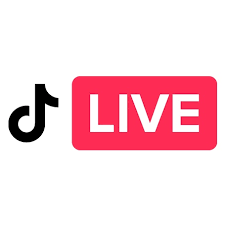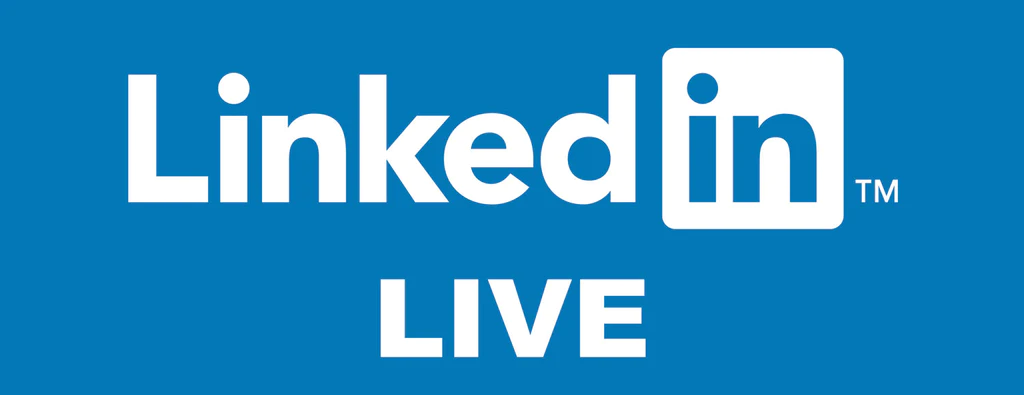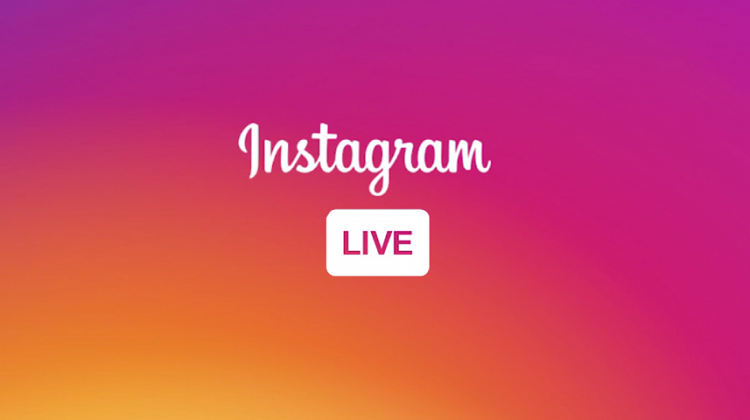FAST TV: Geleceğe Hızla Yükselen Ücretsiz Yayın
FAST çeşitlendirilmiş içeriği ve ücretsiz erişimi bir araya getirerek dünya genelinde popüler hale gelen bir yayın platformudur. Ücretsiz ve reklam destekli olarak sunulan FAST, izleyicilere hem doğrusal hem de isteğe bağlı yayın imkanı sunmaktadır. Ücretsiz içerik izlemeye olan yoğun ilgi FAST kanallarda son zamanların beklenmedik bir yükselişini yaşatarak muazzam bir büyüme kaydetmesi oldukça dikkat çekici.
FAST kanallarının hızla benimsenmesi ücretsiz izlenebilmesi, özel kurulum gerektirmemesi ve geniş bir içerik yelpazesi sunabilmesinden kaynaklanıyor. Kullanıcılar herhangi bir kablo bağlantısı olmadan, ücretsiz ve 7/24 erişilebilir yüzlerce kanallarla geleneksel Pay TV’nin uygun bir alternatifi olarak FAST kanallara yöneliyorlar.
FAST Ne Demek?
FAST, ‘’Ücretsiz Reklam Destekli TV Yayını’’ kısaltmasıdır. FAST internete bağlı cihazlar aracılığıyla TV programlarını akış şeklinde sunan, geleneksel TV deneyimini genişleten bir platformdur. Pluto TV, Xumo, Tubi, Peacock, The Roku Channel, IMDBTV ve Samsung TV+ gibi platformlar FAST örneklerindendir.
Hızla büyüyen FAST pazarı, medya endüstrisinin geleceğini şekillendiriyor. Geleneksel izleyici kitlesini hedefleyen bu platformlar içerik oluşturuculara yeni gelir akışları ve daha geniş bir kitleye ulaşma fırsatı sunuyor.
Sonuç olarak, FAST kanalları dünya genelinde hızla kabul gören ve medya tüketiminde önemli bir değişimi yansıtan bir fenomen haline gelmiştir. Medya şirketleri bu hızla büyüyen pazarda fırsatları değerlendirerek gelir akışlarını artırabilir ve izleyicilerin tercihlerine daha iyi uyum sağlayabilirler.
FAST anlayın, FAST ile büyüyün!
Eğer kendi çoklu cihazlı OTT yayın platformunuzu başlatmayı planlıyorsanız, ONVEO size ihtiyacınız olan tüm araçları ve yönetim kolaylığını sunar. TV kanallarınızı, spor etkinliklerini ve en iyi videoları sorunsuz bir şekilde yayınlamak için ONVEO’yu kullanabilirsiniz. Siz de ONVEO FAST TV çözümünü kullanmaya başlayarak izleyici kitlenizi genişletebilir, videolarınızın izlenme sayılarını yükseltebilir ve içeriklerinizden para kazanmaya başlayabilirsiniz.